Tutorial: Configurar notificações por email do Apache Ambari no Azure HDInsight
Neste tutorial, você configurará as notificações por email do Apache Ambari usando o SendGrid como exemplo. O Apache Ambari simplifica o gerenciamento e monitoramento de um cluster do Azure HDInsight fornecendo uma forma fácil de usar a interface do usuário da Web e a API REST. O Ambari está incluído em clusters do HDInsight e é usado para monitorar o cluster e fazer alterações de configuração. SendGrid é um serviço de email gratuito baseado em nuvem que fornece uma entrega de email transacional, escalabilidade e análise em tempo real confiáveis com APIs flexíveis que facilitam a integração personalizada. Os clientes do Azure podem desbloquear 25.000 e-mails livres por mês.
Observação
O SendGrid não é obrigatório para configurar as notificações por email do Ambari. Você também pode usar outros aplicativos de email de terceiros, como o Outlook e Gmail.
Neste tutorial, você aprenderá a:
- Obtenha um nome de usuário do SendGrid.
- Configure as notificações por email do Ambari.
Pré-requisitos
- Uma conta de email do SendGrid. Confira Como enviar emails usando o SendGrid com o Azure para obter instruções.
- Um cluster HDInsight. Confira Criar clusters do Apache Hadoop usando o portal do Azure.
Observação
Os usuários não podem mais definir senhas para suas contas do SendGrid. Você precisa usar uma chave de API para enviar email.
Obter uma chave de API do SendGrid
No portal do Azure, acesse o recurso do SendGrid.
Na página Visão geral, selecione Abrir Conta SaaS no site do fornecedor e acesse a página da Web do SendGrid para sua conta.
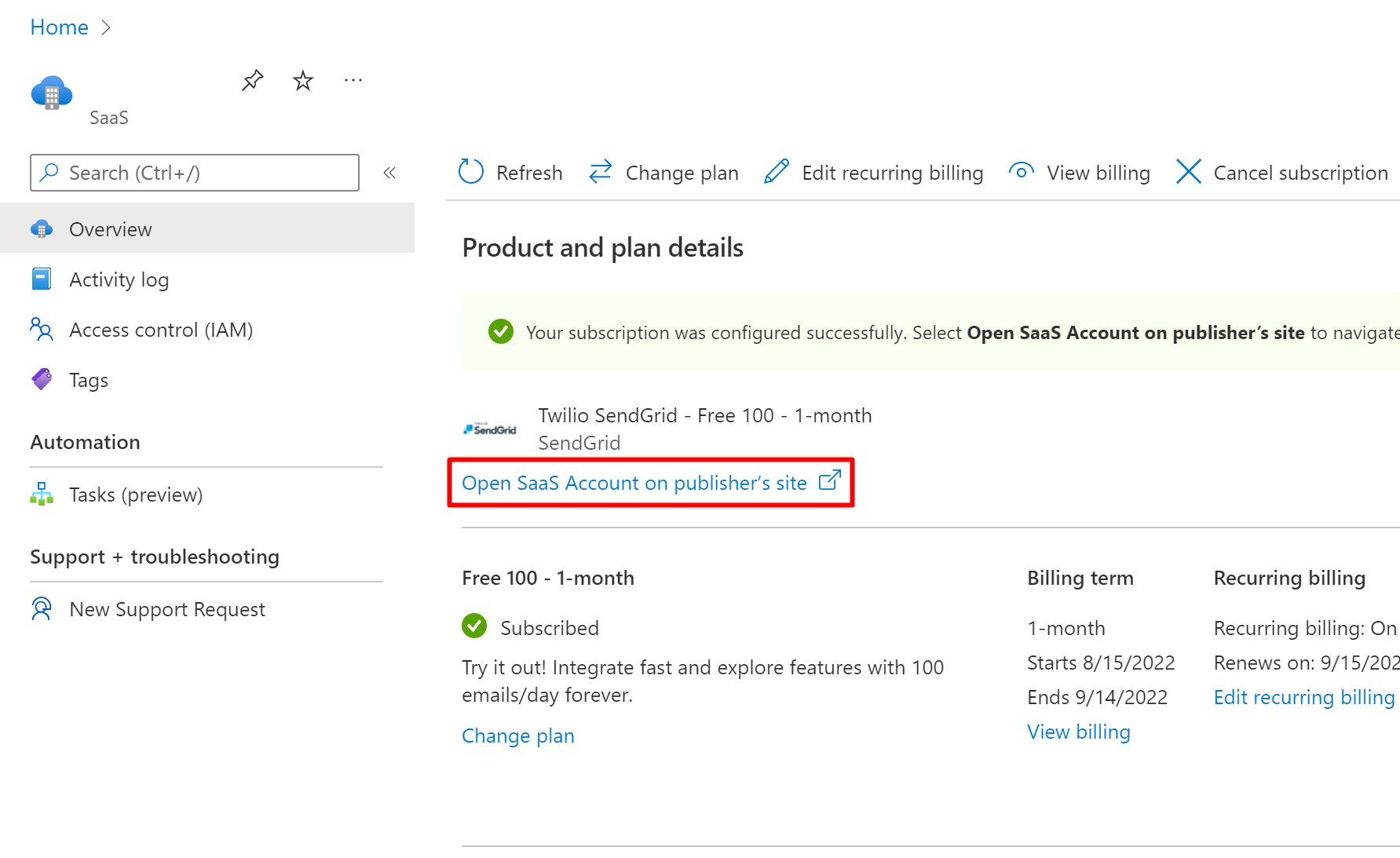
No menu à esquerda, vá para Configurações e selecione Chaves de API.
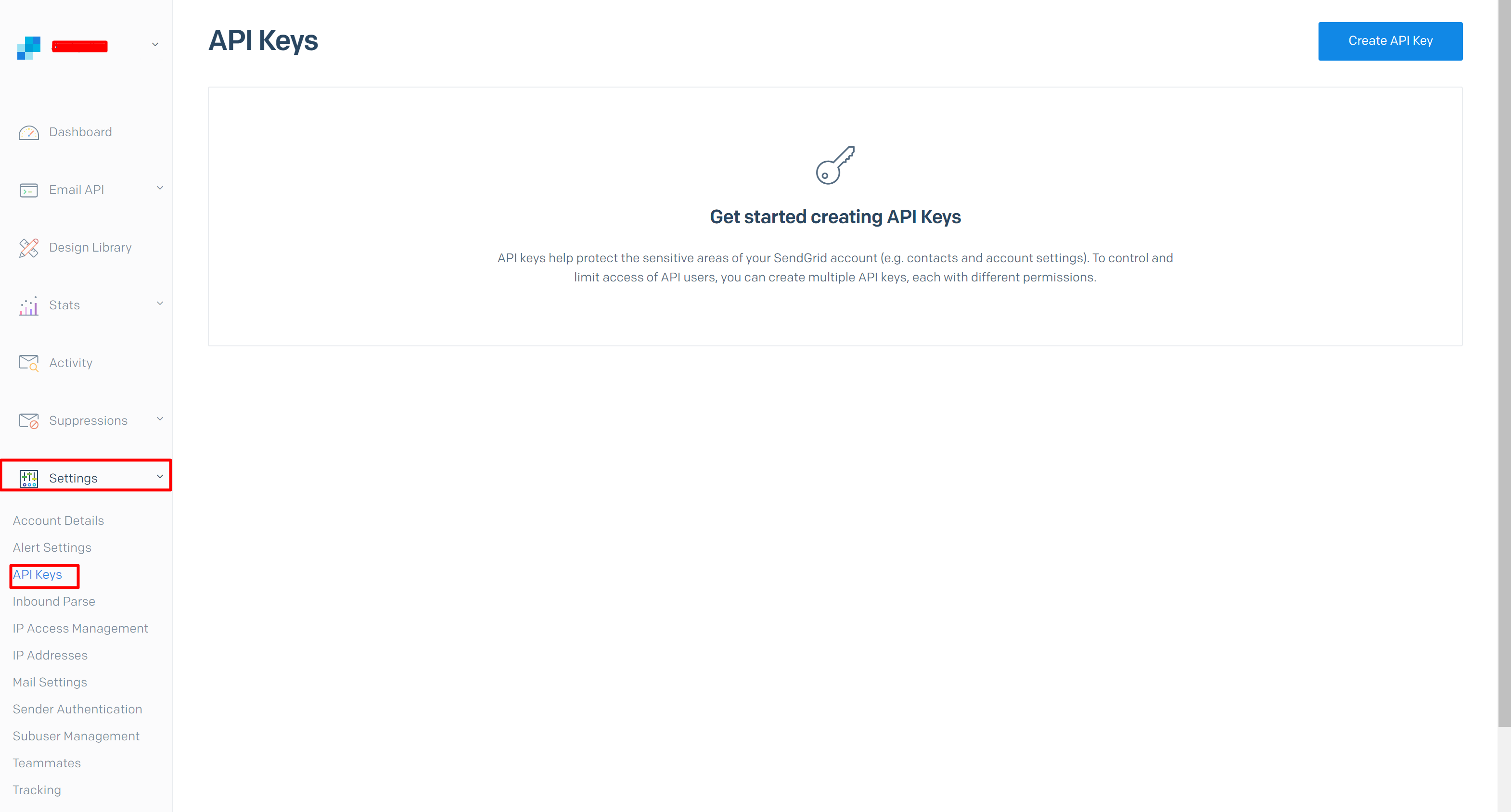
Selecione Criar Chave de API para criar uma chave de API. Copie a chave de API como uma senha SMTP para usar posteriormente.
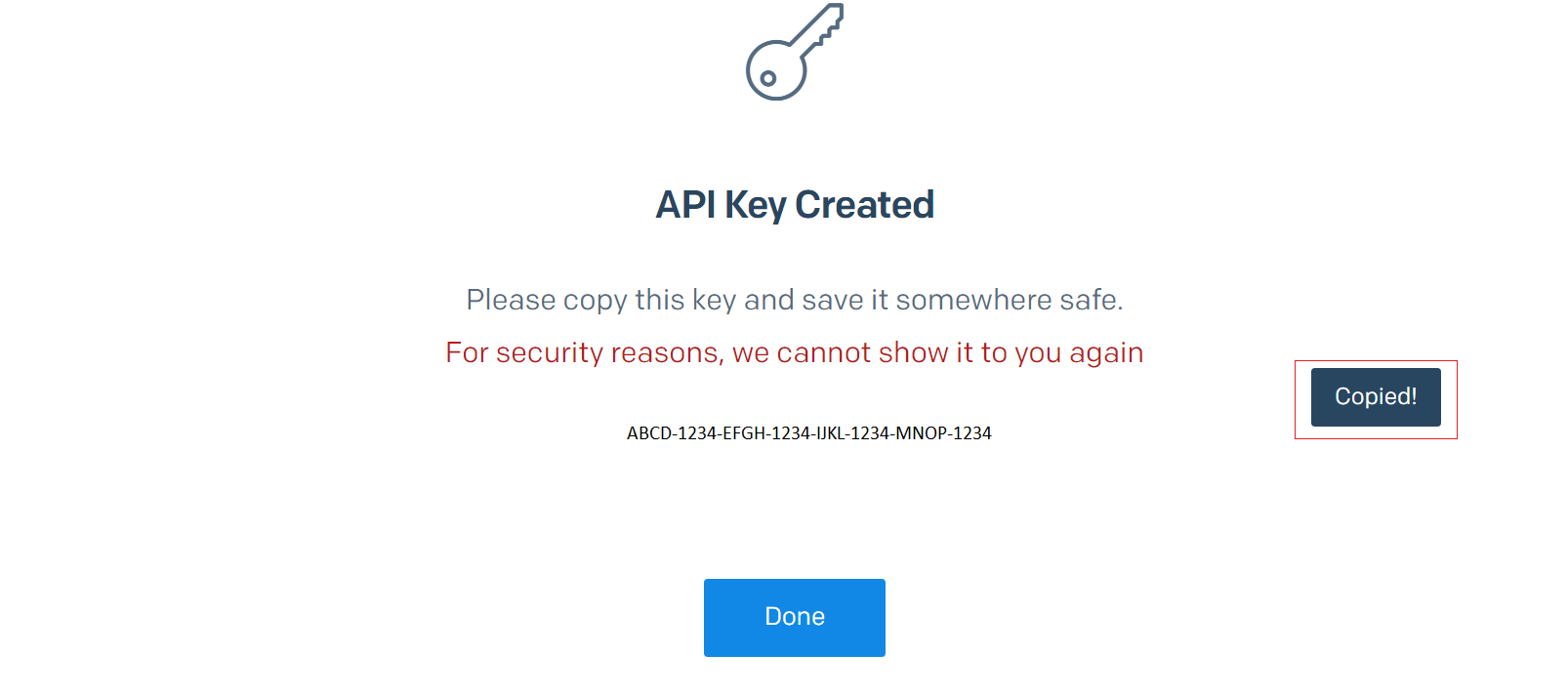
Configurar a notificação por email do Ambari
Use um navegador da Web para ir para
https://CLUSTERNAME.azurehdinsight.net/#/main/alerts, ondeCLUSTERNAMEé o nome do seu cluster.Na lista suspensa Ações, selecione Gerenciar notificações.
Na janela Gerenciar as notificações de alerta, selecione o ícone +.
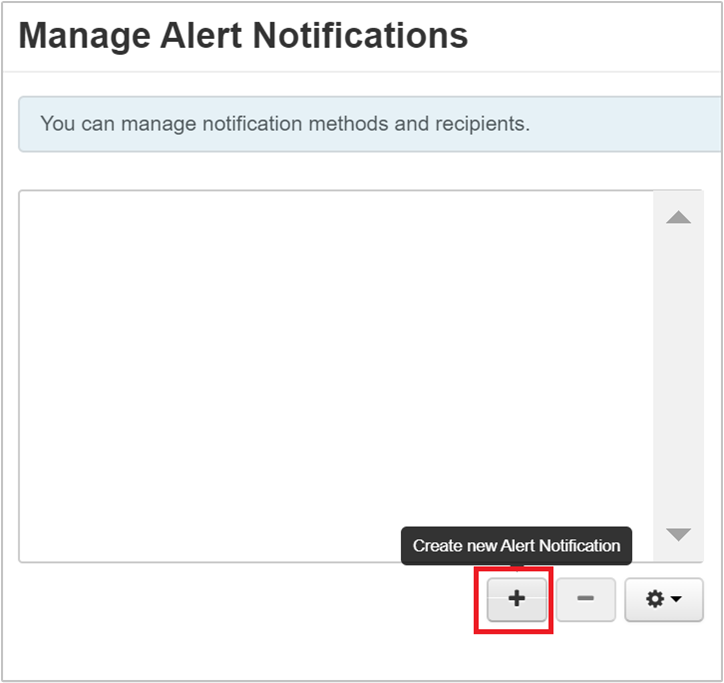
Na caixa de diálogo Criar Notificação de Alerta, forneça as seguintes informações:
Propriedade Descrição Nome Fornecer um nome para o bloco de anotações. Grupos Configure-a, conforme desejado. Gravidade Configure-a, conforme desejado. Descrição Opcional. Método Deixe como EMAIL. Email para Fornecer emails para receber notificações, separados por uma vírgula. Servidor SMTP smtp.sendgrid.netPorta SMTP Use 25 ou 587, para as conexões TLS (segurança de camada de transporte/Não criptografadas). Email de Fornecer um endereço de email. O endereço não precisa ser autêntico. Usar autenticação Selecione essa caixa de seleção. Nome de usuário Use apikeydiretamente se você usar o SendGrid.Senha Forneça a senha copiada quando criou a chave de API do SendGrid no Azure. Confirmação de senha Reinsira a senha. Iniciar TLS Selecione essa caixa de seleção. 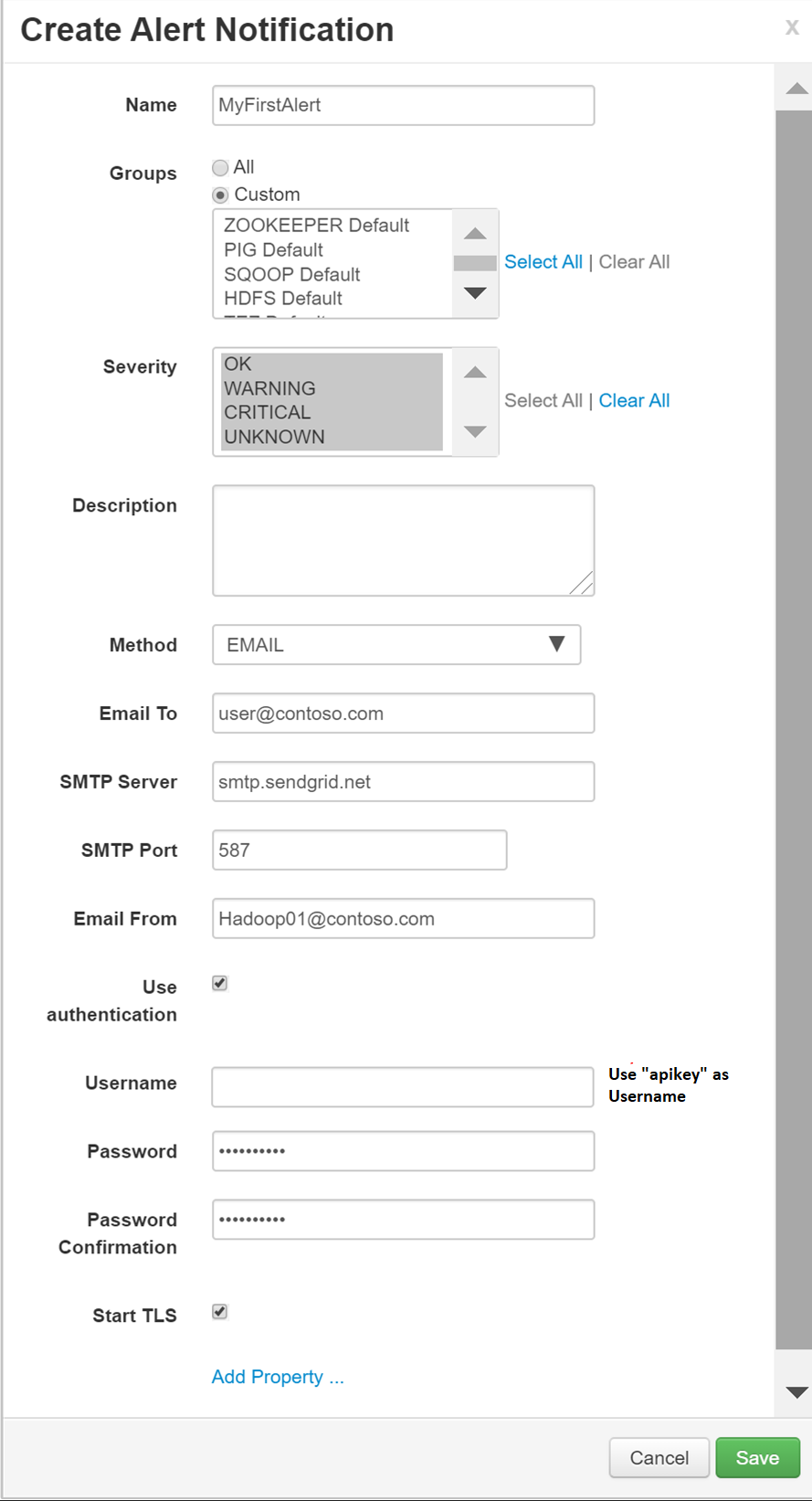
Selecione Salvar para retornar ao painel Gerenciar as notificações de alerta.
No painel Gerenciar as notificações de alerta, selecione Fechar.
Perguntas frequentes
Esta seção descreve um problema que você pode encontrar.
Nenhum erro de protocolo apropriado se a caixa de seleção Iniciar TLS estiver selecionada
Se você selecionar a caixa de seleção Iniciar TLS na caixa de diálogo Criar Notificação de Alerta e receber uma exceção No appropriate protocol no log do servidor do Ambari:
- Vá para a interface do usuário do Ambari.
- Acesse Alertas>ManageNotifications>Editar (Editar Notificação).
- Selecione Adicionar Propriedade.
- Adicione a propriedade mail.smtp.ssl.protocols com um valor de TLSv1.2.
Conteúdo relacionado
Neste tutorial, você aprendeu a configurar as notificações por email do Ambari usando o SendGrid. Para saber mais sobre o Assistente, consulte os seguintes artigos: